KVpnc/da
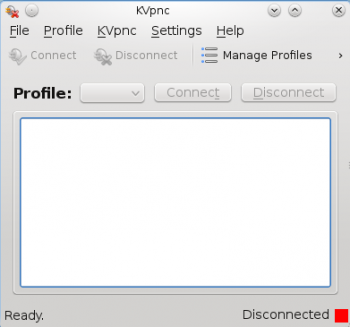 |
KVpnc er et værktøj til at forenkle opkobling til et virtuelt privat netværk |
Introduktion
Hvis du skal koble dig på en virtuelt privat netværk hurtigt og let, så er KVpmc noget for dig! KVpnc frembyder en grafisk assistent, som vil hjælpe dig igennem opkoblingen og gøre den så let som mulig. Efter opkobling giver den dig også yderligere information om din forbindelse.
Hovedtræk
Forbindelsesassistenten
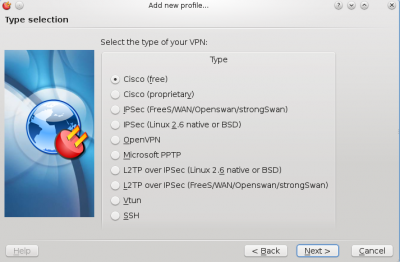
Formålet med dette værktøj er at gøre opkobling til et 'vpn' så let som muligt. Efter at vælge en af disse forbindelser vil assistenten bede dig om de informationer, som den skal bruge (fx loginoplysninger).
Bemærk, at hvis du mangler et af de moduler, som skal bruges for at forbinde til en vpn (dvs. vpnc), så vil assistenten informere dig om det. Dit bedste træk er så, at åbne din pakkemanager og installere pakken herfra.
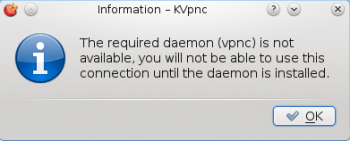
Visning af information om forbindelsen
Hvis noget går galt, så vil KVpnc bruge feltet i hjemmevinduet til at informere dig om forbindelsens status, fejlmeddelelser og fejlfindingsmeddelelser. Hvis du fx skrev dit password forkert, så bliver den fejl angivet i feltet, sådan at du kan se, hvad der gik galt og rette det. \
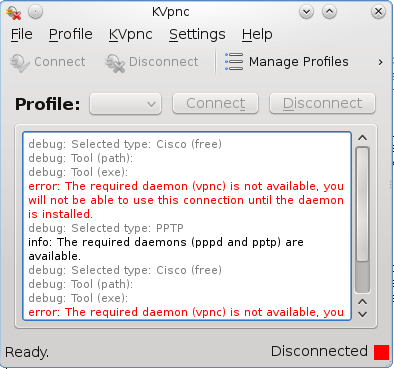
Her kan vi se, at jeg ikke havde vpnc daemon installeret. Efter at jeg installerede den blev problemet løst og jeg kunne forbinde.
Visnings de værktøjer, som forskellige VPN-forbindelser har brug for
KVpnc har en praktisk komponent, som kan vise dig, om du har de nødvendige værktøjer, der kræves for at kunne få en given type forbindelse til at virke. For at se disse værktøjer på KVpncs hjemmeskærm skal du vælge menuen . Dette vil frembringe et vindue, hvor du kan se alle de installerede og ikke-installerede værktøjer, som er relevant for vpn-netværk.
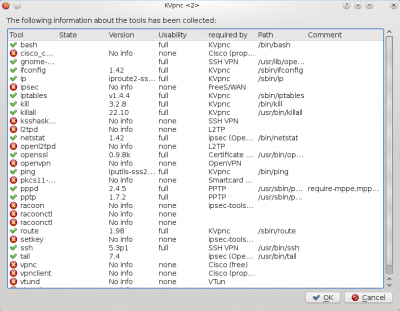
I stedet for at se alle værktøjerne kan du se, om KVpnc har opdaget nok af de relevante værktøjer til at kunne forbinde til en given type VPN. Du kan se disse værktøjer ved at gå til hovedprogrammet og vælge menuen . Hvis nogle af dem vises med et rødt kryds, så betyder det, at du mangler et eller flere værktøjer. Du kan så bruge værktøjet til at finde ud af, hvad du skal installere.
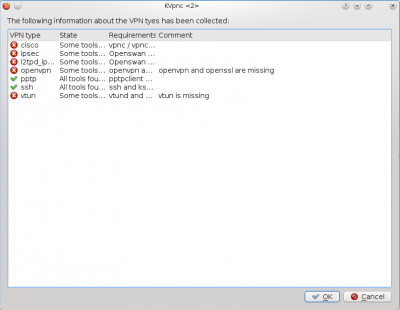
Baseret på den aktuelle software, som jeg har installeret, har jeg kun PPTP- og SSH-protokollen tilgængelige. For at forbinde til andre har jeg brug for at installere de pakker, som nævnes i søjlen requirements.
Import af eksisterende profiler
Nogle VPN-forbindelser lader dig gemme forbindelsesinformationen, sådan at den let kan importeres og få dig forbundet hurtigt. KVpnc har denne funktionalitet i menuen . Når du har valgt, hvad du ønsker at importere skal du vise KVpnc hen til denne fil. Den vil så blive indlæst, og hvis der ikke er fejl i konfigurationsfilen, så vil KVpnc oprette forbindelsen.
Indstillinger
KVpnc har mange indstillingsmuligheder, som dækker alle aspekter af de understøttede protokoller. Disse strækker sig fra krypteringsalgoritmer til noget så enkelt som "hide on startup".
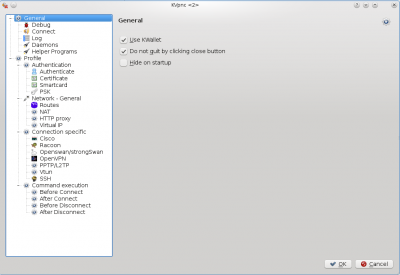
Generelt
Her kan du aktivere fejlfindingskonsollen. Du kan bestemme om du vil bruge KWallet i forbindelse med KVpnc. Afsnittet lader dig vise eller skjule fejlmeddelserne og bestemme om du vil gemme en log og hvor enkel eller avanceret logningen skal være ("1" er den laveste indstilling).
I afsnittet kan du vælge om KVpnc skal koble sig på din foretrukne forbindelse ved opstart, om den skal give meddelelser, når den afslutter og om den skal minimere sit bindue, når den forbinder sig.
Afsnittet giver dig mulighed for at ændre farverne eller forskellige slags logs. Du kan for eksempel ændre farven på fejlmeddelelser til rød. Du kan også vælge størrelsen af skrifttypen her.

Afsnittet lader dig ændre stier og tilvalg for logging for racoon, vpnc, vpnclient og ipsec. Dette er praktisk, hvis de er installeret et usædvanligt sted.
Afsnittet viser om KVpnc kan finde forskellige programmer. Hvis de ikke kan findes, så vil det være et rødt kryds ved siden af stierne, ellers er der et grønt flueben. Hjælpeprogrammer er værktøjer, som hjælper KVpnc med at sætte en forbindelse op. Mange af disse programmer er inkluderede i en standardinstallation.
Profil
Hvis du har gemt en VPN-profil, så kan du ændre loginoplysninger her. (Brugernavn og password).
Autentifikation
Afsnittet angiver, hvordan du logger dig på en forbindelse og om du bruger hemmelige informationer som password, certifikater eller psk-nøgler.
Netværskindstillinger
Afsnittet lader dig konfigurere netværket. Du kan angive netværksenheden (for eksempel netværkskort). Hvis forbindelsen ikke kan oprettes kan du angive, om du vil have KVpnc til at prøve igen efter et givet tidsrum eller droppe forbindelsen helt. Du kan også indstille KVpnc til at gå igennem en proxy eller til at få tildelt en virtuel ip.
Connection Specific Settings
Here you can configure racoon, cisco, openswan, openVPN, PPTP, vtun or ssh settings. The settings include changing the encryption algorithm, using certificates, dns server names, user names and passwords, ciphers and whether or not to authenticate using a password or key system.
Command execution
Here you can tell KVpnc whether to execute commands before and after connection. For example, you could tell KVpnc to ping your vpn server. This way if it responded you would know if you might encounter problems connecting or not. Their are thousands of commands available to Linux, this was merely an example.
Additional Resources
- Irc channel: #kvpnc
- Additional documentation: on the project webpage
